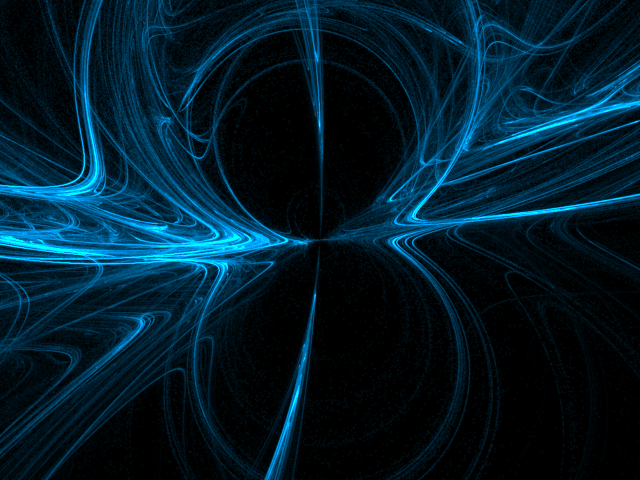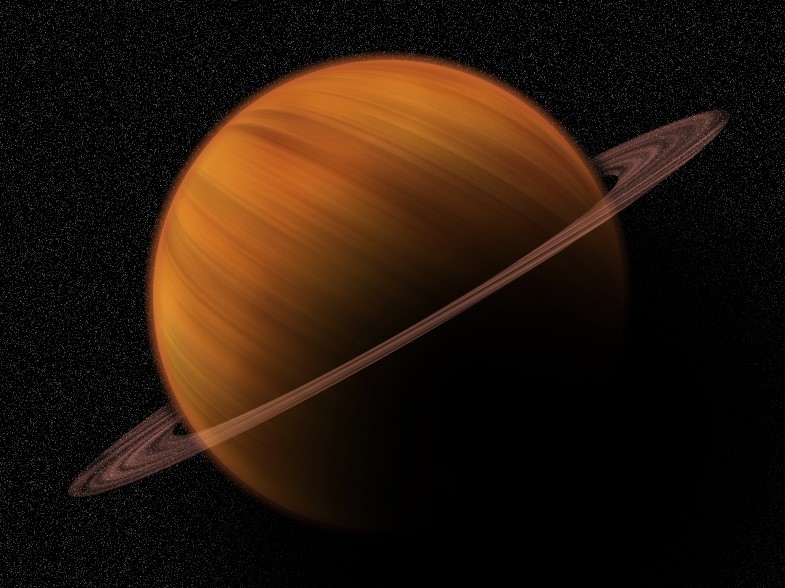Створення сітчастих шпалер в GIMP
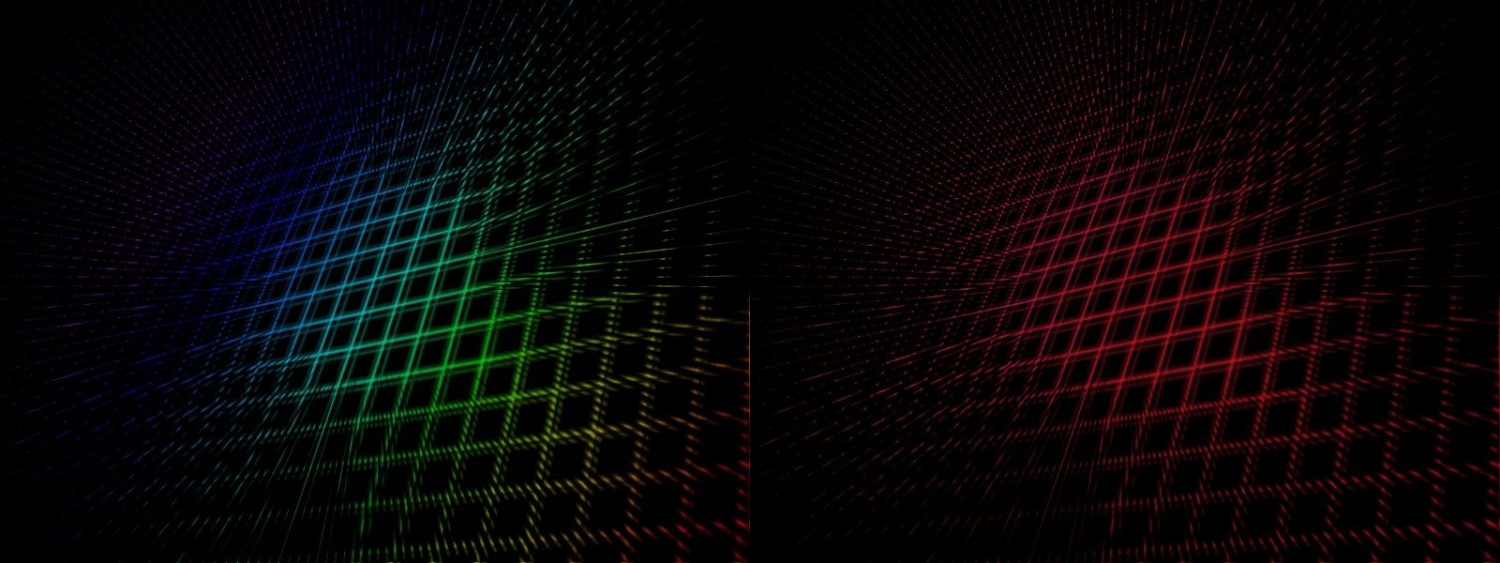
Ефекти

У цьому уроці ви побачите, що ви можете зробити багато чого за допомогою інструмента перспективи та кількох фільтрів. Результат добре працює як шпалери або як фон для абстрактного зображення чи напису.
Крок 1
Спочатку створюємо новий файл. Щоб спробувати, достатньо 800×600.
Файл → Створити → 800×600 пікселів

Далі застосовуємо Фільтри → Візуалізація → Текстура → Сітка

Залиште параметри за замовчуванням, просто виберіть інший колір для сітки.

Крок 2
Застосуємо Колір → Колір у альфу

Виберіть чистий білий (#FFFFFF ) і натисніть OK. тепер у вас повинна бути сітка на прозорому фоні. Перейменуйте шар на «Сітка». Усе має виглядати приблизно так:

Крок 3
Тепер ми збираємося спотворити сітку, щоб створити більшу глибину. Для цього зменшіть кут перегляду до 50% або менше (у нижній лівій частині вікна зображення), щоб у вас було багато місця навколо зображення.
Виберіть інструмент «Перспектива» (Shift+P) і спотворіть площину, як показано на малюнку. Важливо, щоб ви перемістили «центр» викривлення досить далеко у верхній лівий кут і щоб сітка точно виходила трохи за край зображення.

Крок 4
Дублюємо шар з сіткою 2 рази. Створіть новий шар, залийте його чорним і перемістіть вниз.

Крок 5
Тепер давайте перемістимо шари. Для цього скористайтеся інструментом переміщення, виберіть шар «Копія Сітка №1» і за допомогою клавіш зі стрілками перемістіть його 5 разів праворуч і 5 разів вниз. Встановіть непрозорість шару на 40-50%.
Тепер виберіть шар «Сітка копія» і перемістіть його 3 рази вліво і 3 рази вгору за допомогою клавіш зі стрілками. Непрозорість шару близько 30%.

Крок 6
Створіть новий шар, назвіть його «Вибух» за допомогою Filter → Render → Line Explode (Фільтри → Візуалізація → Лінійна наднова).

Залиште значення за замовчуванням.

Крок 7
Все виглядає набагато краще, але сітка також зникає в нижньому правому куті, що мені особисто не дуже подобається. Щоб змінити це, давайте скопіюємо шар Вибух і виберемо копію.
Застосуємо Фільтри → Викривлення → Полярні координати.

Зніміть позначку «До полярних»:

Крок 8
Потім знову застосуйте фільтр (Фільтр → Показати знову або Shift+Ctrl+F).
Цього разу позначте «До полярних» і встановіть глибину кола на 0.

Крок 9
Як ви вже можете бачити в попередньому перегляді фільтра, лінії тепер йдуть до краю. Тепер ми хочемо застосувати цей ефект до нижнього правого кута:
Додайте шар-маску до обох шарів Вибух (клацніть правою кнопкою миші на шарі → додайте шар-маску). Залиште параметр «Білий колір (повна непрозорість)». Тепер намалюйте прямокутне виділення над нижнім правим кутом:

Крок 10
Виберіть → Сховати → 10px
Тепер візьміть інструмент градієнта та намалюйте градієнт таким чином:

Крок 11
Виберіть шар «Explosion Copy».
Виділення → Інвертувати виділення.
Тепер перетягніть градієнт над тим самим кутом виділення, але знову в протилежному напрямку. Це зробить все прозорим (або чорним на масці шару), за винятком раніше виділеного кута.
Цитата
Для пояснення: маска шару визначає прозорість шару. Темні ділянки на масці шару стають прозорими.
Чим темніше, тим прозоріше. Тому маска шару лише чорно-сіро-біла.
Чим темніше, тим прозоріше. Тому маска шару лише чорно-сіро-біла.

Крок 12
Насправді ми закінчили, але якщо ви все ще хочете змінити колір, ви можете просто зробити наступне:
Створіть новий шар і перемістіть його поверх шарів «сітки». Установіть режим шару Колір. Тепер просто заповніть цей рівень будь-яким кольором або градієнтами. Різнокольорові градієнти особливо цікаві (залежно від hsv за годинниковою стрілкою або проти неї).

Готово!

Автор: n0s-zero Переклад: svit4u
Ctrl
Enter
Помітили помЫлку
Виділіть текст та натисніть Ctrl+EnterКоментарі (0)
Топ із цієї категоріі
 Перефарбовуємо літо в осінь в Photoshop
Перефарбовуємо літо в осінь в Photoshop Друзі, цього разу я збираюся показати вам простий трюк, як зробити зелене листя червоним, як восени, в Photoshop.